Con così tanti pericoli online da affrontare, non c'è da meravigliarsi se sei sempre alla ricerca di modi per stare al sicuro. Quindi, quando vedi che la tua connessione Chrome non è privata, non c'è da meravigliarsi se vuoi occupartene il prima possibile.
La buona notizia è che ci sono alcuni suggerimenti che puoi provare in modo che la tua connessione Chrome sia di nuovo sicura. Questo problema di solito si verifica quando il sito che stai visitando ha un certificato non sicuro. Cliccando sul lucchetto a sinistra dell'URL, puoi vedere se il certificato di un sito è valido o meno.
Come risolvere la tua connessione non è privata su Google Chrome
Esistono varie cause per questo errore di Chrome e c'è la possibilità che la correzione non sia da parte tua perché il sito che stai visitando non ha rinnovato il certificato. Ma, dal momento che c'è la possibilità che la riparazione sia da parte tua, vale sicuramente la pena provare.
Disconnettiti da qualsiasi rete WiFi pubblica
Cerchi di risparmiare il più possibile sui dati mobili, quindi ogni volta che vedi che sei vicino a un WiFi pubblico, ti connetti ad esso. Ma gli esperti consigliano sempre agli utenti di non farlo poiché quelle reti pubbliche non sono sicure.
Quando gli utenti si connettono a una rete pubblica e ricevono questo errore, ci sono buone probabilità che ci siano hacker che stanno cercando di rubare le tue informazioni.
Prova ad aggiornare la pagina di Chrome
Proprio come un semplice riavvio di un dispositivo può risolvere problemi che sembrano significativi, un aggiornamento di una pagina potrebbe essere tutto ciò che serve per risolvere il problema. Prova ad aggiornare la pagina che stai guardando alcune volte per vedere se l'errore scompare.
Cancella i cookie e la cache del browser
È noto che i cookie e la cache causano problemi di volta in volta. Per assicurarti che non sia il motivo dell'errore di sicurezza, puoi provare a eliminarli. Per farlo, vai su:
- Menù
- Altri strumenti
- Cancella dati di navigazione
Regola l'ora e la data
Avere il computer che visualizza l'ora e la data sbagliate potrebbe non sembrare un grosso problema, ma sicuramente può causare alcuni problemi. Potrebbe benissimo essere il colpevole del fatto che la tua connessione Chrome non sia sicura.
Puoi correggere rapidamente la data e la data facendo clic con il pulsante destro del mouse sull'ora e la data in basso a destra nella barra delle applicazioni. Quando viene visualizzata la finestra delle opzioni, fare clic su regola data e ora.
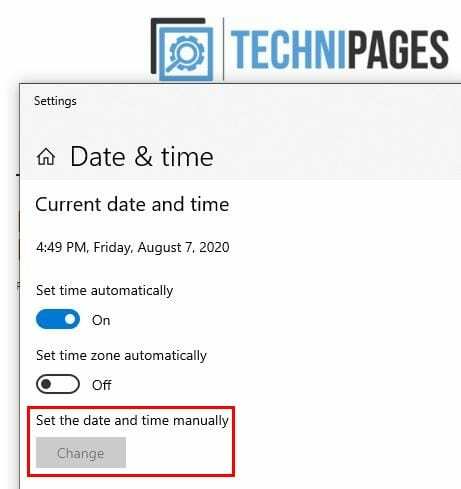
Verrà visualizzata la finestra Impostazioni data e ora e, quando viene disattivata, l'opzione che dice Imposta ora automaticamente, quindi l'opzione per regolare l'ora e la data non è più disattivata.
Quando puoi fare clic sul pulsante Modifica per l'ora e la data, apparirà una finestra blu con le opzioni per apportare le modifiche necessarie.
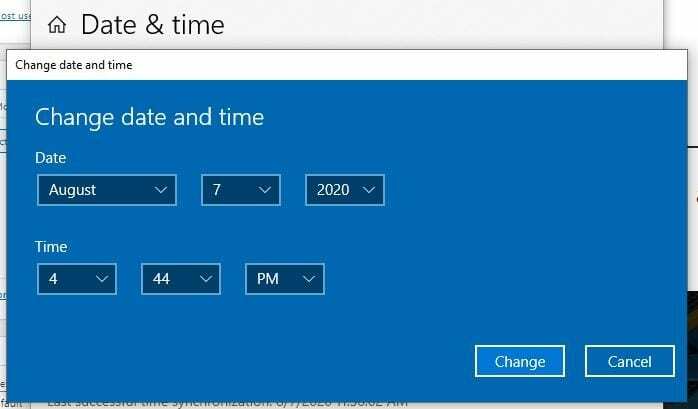
Usa un altro browser
Nessun browser è perfetto e Chrome non è diverso. Il colpevole per ottenere questo errore potrebbe essere dovuto a un'estensione. Per escludere questa possibilità, prova a utilizzare qualsiasi altro browser oppure puoi anche provare ad andare in incognito.
Se provi questi suggerimenti e non ricevi più l'errore, prova a disinstallare le ultime estensioni installate subito prima di ricevere questo errore.
Disattiva VPN e antivirus
L'utilizzo di una VPN e di un antivirus è un ottimo modo per aggiungere un ulteriore livello di protezione. Tuttavia, queste misure di sicurezza possono causare problemi come l'errore di sicurezza che stai riscontrando su Chrome. Prova a disabilitare temporaneamente l'antivirus per vedere se il problema persiste.
Se vedi che scompare, potrebbe essere dovuto a una funzionalità di molti antivirus chiamata scansione HTTPS. I passaggi per disabilitare questa funzione variano a seconda dell'antivirus utilizzato.
Assicurati che il tuo browser sia aggiornato
Non ricordi l'ultima volta che hai aggiornato il browser? Non avere l'ultima versione del tuo browser preferito potrebbe essere il motivo per cui ricevi questo errore. Per aggiornare il tuo browser vai su:
- Cromo: Tre punti (angolo in alto a destra) > Guida > Informazioni su Chrome.